Cómo usar iMovie en iPhone y las 5 mejores alternativas a iMovie para iPhone
Sep 20, 2024• Última Solución
En este artículo te mostramos las siguientes 3 secciones:
- Parte 1: Una forma más fácil de editar videos de iPhone en PC/Mac
- Parte 2: Cómo usar iMovie en el iPhone
- Parte 3: Principales alternativas de iMovie para el iPhone
Parte 1: Una forma más fácil de editar el video del iPhone en Mac/Windows
Aunque hay varias alternativas competentes a iMovie para iPhone, pero si quieres editar tu material de video con más efectos y más fácil, puede que tengas que usar el editor de video de escritorio.
Un editor de video que está disponible con características ilimitadas es el Wondershare Filmora para Mac y el PC. Los efectos especiales como la pantalla verde, la pantalla dividida y el face off hacen que la aplicación sea muy interesante de usar. Múltiples transiciones, títulos animados y gráficos en movimiento y varias características trabajan para que los videos sean sorprendentes y hermosos. Puedes ver el video en Filmora y descargar la versión gratuita para comprobarlo.
![]() Más vídeos tutoriales de Filmora >>
Más vídeos tutoriales de Filmora >>
El mejor software de editor de video para todos los creadores
- Cortar y unir videos fácilmente sin perder calidad.
- Controlar la velocidad del video de manera más flexible, hasta 100 veces más rápido y 0.01 veces más lento.
- Subir tus videos en 4K directamente en YouTube y Vimeo.
- Efectos de pantalla dividida: más de 30 efectos dinámicos de pantalla dividida compatibles.
- Agregar automáticamente marcadores de ritmo a clips de audio y música.
- Exportar tus videos hasta 100 pistas de video con renderizado de alta velocidad.
- Más funciones que incluyen pantalla verde, imagen en imagen, panorama y zoom, etc.
Aprende más detalles: ¿Por qué debería usar Filmora?
Parte 2: Cómo usar iMovie para el iPhone
Hacer videos con iMovies en el iPhone es una tarea muy simple, que puede ser manejada incluso por principiantes. Antes de hacer un video, primero comprueba el almacenamiento de video disponible en tu iPhone. No querrás que se borre todo tu trabajo duro por no tener almacenamiento. Sigue los siguientes pasos para crear un video con iMovie en tu iPhone:
- Toca el botón + y ve a la línea de tiempo del video y otras herramientas.
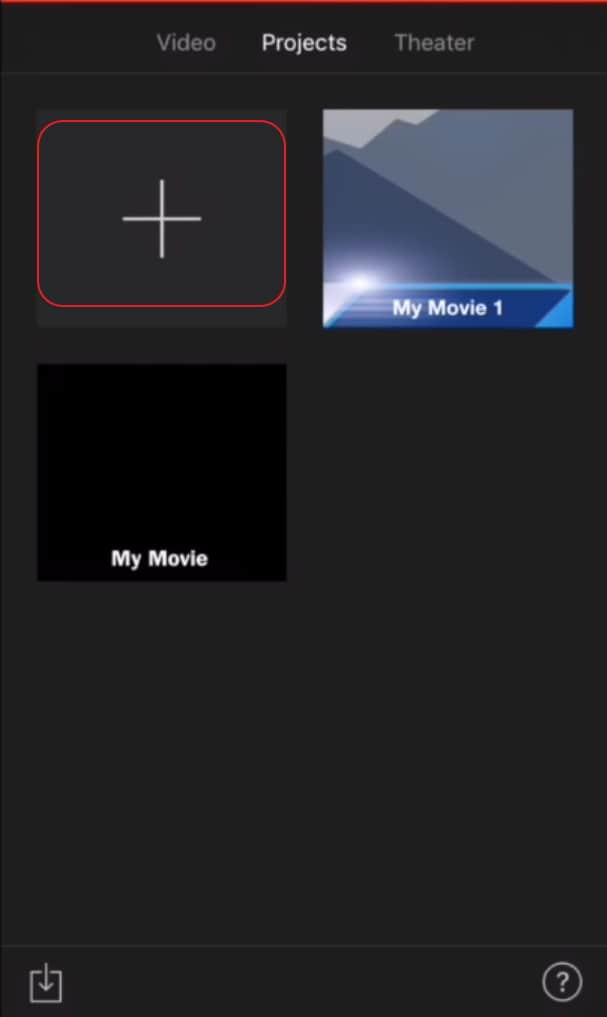
- Haz clic en el botón de la biblioteca multimedia, que mostrará todos los clips de video del rollo de la cámara. Selecciona los clips que quieres tener en tu video. Puedes añadir más de un clip, para obtener mejores efectos.
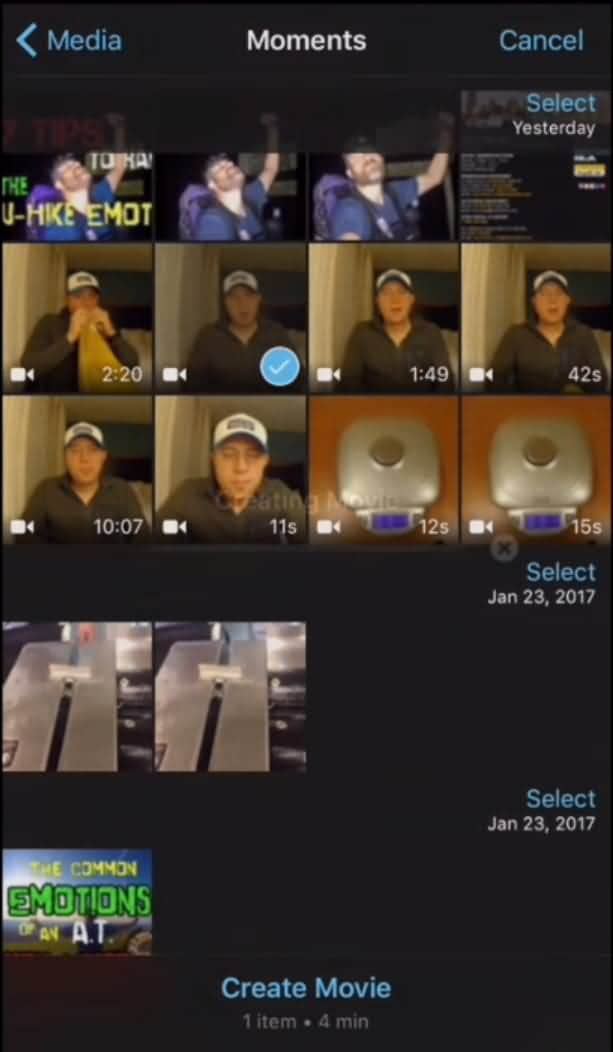
- Empalma el clip moviendo el marcador rojo de la línea de tiempo a donde quieras unir el clip.
- Una transición de disolución aparecerá inmediatamente en el lugar donde has hecho la edición.
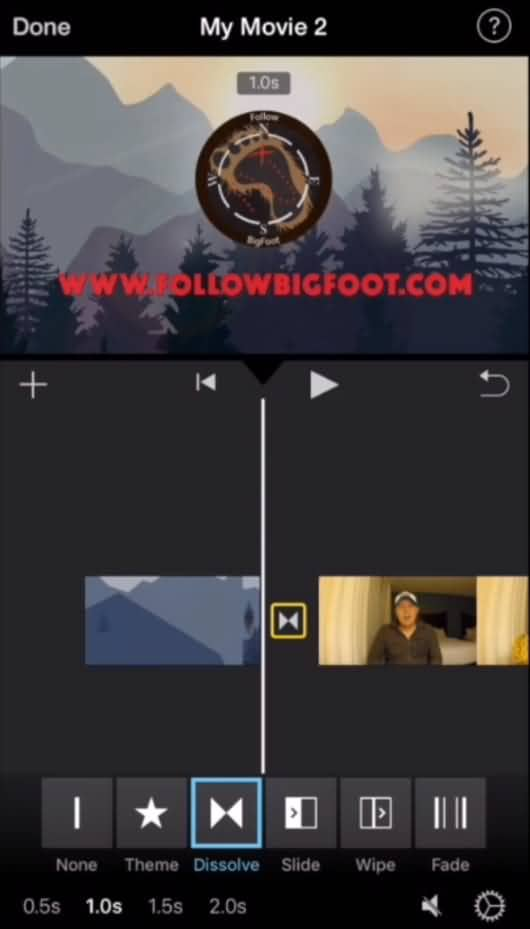
- A continuación, elige uno de los ocho temas disponibles para trabajar. Cada tema tiene su propia música de fondo, título y estilo de transición.
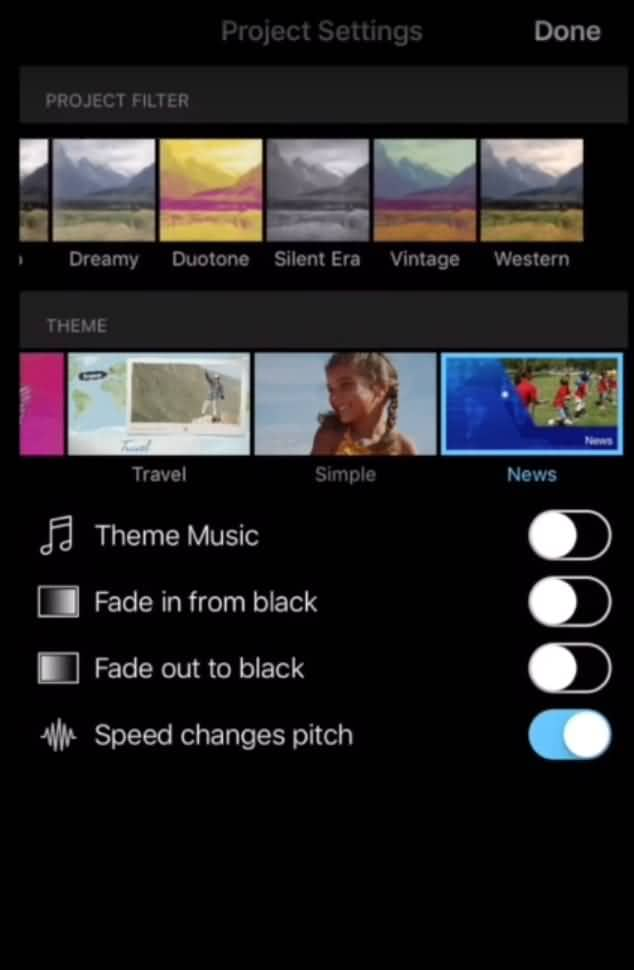
Relacionado: Cómo conseguir más temas de iMovie
Parte 3: Principales alternativas de iMovie para el iPhone
Si estás buscando un editor de video más fácil para tu iphone, a continuación encontrarás algunas alternativas a iMovie para iPhone para tu elección.
1. FilmoraGo
FilmoraGo es una aplicación gratuita de edición de video para iPad, iPhone y dispositivos Android. Con FilmoraGo, puedes terminar la mayoría de los trabajos de edición que necesitas realizar con un editor de video para PC o Mac. FilmoraGo le permite editar su video con algunas características básicas como recortar, cortar, dividir y fusionar, y también le permite agregar música, voz en off, transiciones, filtros, elementos, efectos, etc. a su material de video. También puedes hacer algunos efectos interesantes como invertir y acelerar tu material de video. Mira el siguiente video para obtener más información sobre FilmoraGo.
2. Splice
Esta aplicación es una de las más recomendadas por los expertos como alternativa a iMovie para el iPhone. Si la usas en tu dispositivo móvil, te sorprenderá ver que te proporciona la misma cantidad de funciones que un escritorio. La interfaz ha sido optimizada para su uso en la pantalla táctil, lo cual es un punto positivo definitivo. Puedes grabar tus propias pistas de audio para añadirlas a tu película o importar pistas de la biblioteca de iTunes.
3. Magisto
Magisto permite una experiencia de usuario fluida. A diferencia de las otras alternativas de iMovie para aplicaciones de iPhone, Magisto tiene menos opciones y filtros. Sin embargo, estos pueden crear videos verdaderamente mágicos. Todo esto con lo que la compañía llama "edición mágica de video". Que no es otra cosa que el corte y análisis automático de los videos y hacerlos parecer más profesionales. Es una aplicación perfecta para aquellos a quienes no les importa que el control recaiga en la aplicación y le permita crear algo exclusivo.
4. Viva Video
Con alrededor de 30 millones de usuarios en todo el mundo, VivaVideo parece ser uno de los mejores editores de video superficial disponibles en el mercado. La aplicación ofrece, entre sus muchas características, varios filtros, una cámara selfie de alta definición y un efecto Picture in Picture. La alternativa a iMovie para iPhone es tanto creativa como divertida de trabajar. VivaVideo te permite recortar y fusionar los videos de forma efectiva, añadir música y filtros o doblar el video con cualquier voz. Para que tus videos sean atractivos y perceptibles, la alternativa de iMovie para iPhone ofrece textos, pegatinas, efectos especiales y transiciones sorprendentes.
Comparación de las 4 mejores alternativas de iMovie para el iPhone:
| SOFTWARE | COMPRA IN-APP | PRECIO |
|---|---|---|
Conoce mas sobre: Mejores alternativas de iMovie para Android

Editor de video potente y fácil de usar para todos los creadores.
Pruébalo Gratis Pruébalo Gratis Pruébalo Gratis
Recursos gratis de efectos para que tus vídeos sean súper atractivos.
Explora Más Explora Más Explora Más




 Seguridad Verificada
Seguridad Verificada






